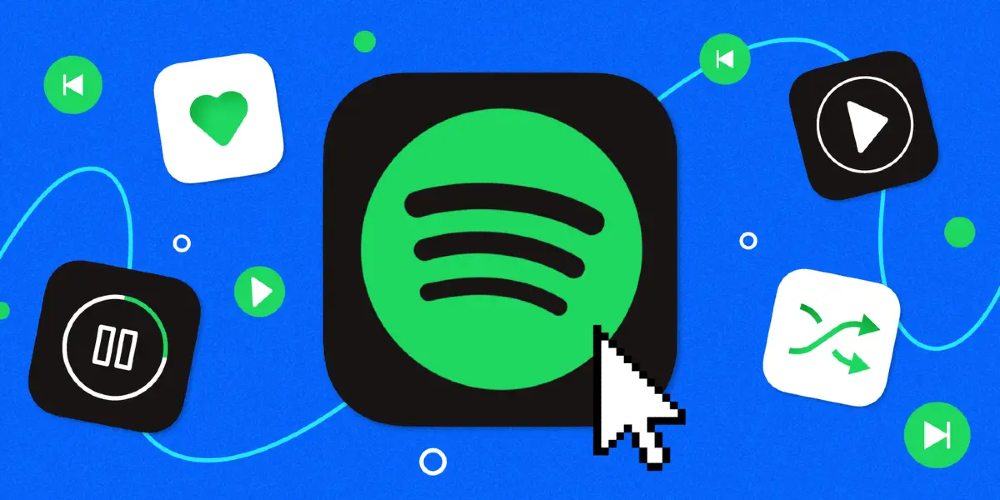播放列表不仅仅适用于流媒体音乐和公路旅行。您可以将它们制作成视频或将它们与各种 DJ 程序一起使用。也许您是 Spotify 的订阅者,并且出于某种原因您只是想将播放列表从 Spotify 下载到 MP3。不管为什么将 Spotify 播放列表下载到 MP3 实际上并不容易。幸运的是,在这篇文章中,我们将探讨几种方法来帮助您将 Spotify 播放列表下载到计算机或手机上的 MP3。
第 1 部分。Spotify 播放列表下载器:将播放列表下载到 MP3
如果您是 Spotify Premium 的活跃订阅者,Spotify 确实有一种方法可以让您在设备上下载您最喜欢的歌曲或播放列表。但是,Spotify 中的所有曲目均以 Ogg Vorbis 格式编码。因此,您可以将 Spotify 音乐转换为 MP3。要将 Spotify 播放列表下载到 MP3,您可以使用 Spotify 播放列表下载器。
有无数的网站和软件声称可以下载 Spotify 播放列表并将其转换为 MP3。但并不是每项服务都可以被认为是安全的,甚至是完全值得信赖的。在这里我们给大家推荐一下 MobePas 音乐转换器 给你。它是 Spotify 上免费和付费用户的王牌音乐下载器。有了它,您可以通过三个步骤将播放列表从 Spotify 下载到 MP3。
Spotify 音乐转换器的主要功能
- 使用免费帐户轻松下载 Spotify 播放列表、歌曲和专辑
- 将 Spotify 音乐转换为 MP3、WAV、FLAC 和其他音频格式
- 保留 Spotify 音乐曲目的无损音质和 ID3 标签
- 以快 5 倍的速度从 Spotify 音乐中删除广告和 DRM 保护
如何将 Spotify 播放列表下载到 MP3
步骤 1. 选择 Spotify 播放列表
首先,在您的计算机上启动 MobePas Music Converter,然后它将自动加载 Spotify。然后前往 Spotify 上的资料库,选择要下载的播放列表,最后将它们添加到转换列表中。在这里,您可以将 Spotify 播放列表的 URL 复制到转换器上的搜索框,也可以将 Spotify 播放列表拖到界面中。

步骤2.设置输出参数
将 Spotify 播放列表添加到转换列表后,您可以开始在转换器中配置输出参数。只需单击菜单栏,从下拉菜单中选择首选项,然后切换到转换窗口。在这里您可以将输出格式设置为 MP3 并编辑比特率、采样率和通道的值。

步骤 3. 下载 Spotify 播放列表
要开始从 Spotify 下载播放列表,请单击屏幕左下角的“转换”,转换器将很快将 Spotify 播放列表下载为 MP3。选择“已转换”图标可在历史列表中浏览已转换的播放列表。您还可以找到保存转换后的音乐曲目的文件夹。

如何将 Spotify 播放列表传输到 Android/iOS
将 Spotify 播放列表传输到 iOS
1) 使用 USB 或 Wi-Fi 连接将 iPhone 连接到 Mac 或 Windows PC。
2) 在 Windows PC 上的 iTunes 中,点按 iTunes 窗口左上角附近的 iPhone 按钮。
3) 然后将 Spotify 播放列表从计算机传输到 iTunes 库,单击“文件共享”,然后在列表中选择 Spotify。
4) 现在单击“添加”,选择要传输的文件,然后单击“添加”开始将 Spotify 播放列表移动到您的 iPhone。
![如何将 Spotify 播放列表下载到 MP3 [2021 最新]](https://www.mobepas.com/images/20210905_6134da958a4fa.png)
将 Spotify 播放列表传输到 Android
1) 使用 USB 数据线将 Android 手机连接到计算机。
2) 在手机上,点击通过 USB 为该设备充电通知。
3) 在“使用 USB”下,选择“文件传输”,将弹出文件传输窗口。
4) 使用它将 Spotify 播放列表从计算机拖到手机上。
或者您可以使用 Google 帐户移动 Spotify 播放列表。只需将 Spotify 歌曲上传到您的 Google 帐户,然后将它们同步到您的 Android 手机上即可。
![如何将 Spotify 播放列表下载到 MP3 [2021 最新]](https://www.mobepas.com/images/20210905_6134da95a6206.png)
第 2 部分. 如何在 Android/iOS 设备上从 Spotify 下载播放列表
如果您想直接将您喜爱的播放列表从 Spotify 下载到您的 iOS 或 Android 手机上,您可以尝试下载并安装以下用于下载 Spotify 播放列表的工具。
iTubeGo
Android 版 iTubeGo 是免费的开源软件,可让您从数百个网站下载视频和音频。有了它,您可以直接将 Spotify 歌曲从互联网下载到您的 Android 设备上。
步骤1。 首先需要下载安卓版的iTubeGo,下载即可。
第2步。 将下载的程序安装到您的设备后,只需在您的设备上启动它即可。
步骤 3. 然后在应用程序的内置浏览器中搜索所需的 Spotify 播放列表。
步骤4。 打开所需的 Spotify 播放列表后,点击右下角的“下载”按钮。
步骤 5。 要将 Spotify 播放列表下载到 MP3,请选择 类型 在设置中选择“音频”,然后按 好的 按钮,然后下载将开始。
![如何将 Spotify 播放列表下载到 MP3 [2021 最新]](https://www.mobepas.com/images/20210905_6134da95c3067.jpg)
场地
Fildo 是一款适用于所有 Android 用户的 MP3 下载器,它允许您从互联网收听音乐并将其下载为 MP3 到您的 Android 设备上。您可以轻松下载并将其安装到您的 Android 设备上,然后开始下载。
步骤1。 要开始从 Spotify 下载音乐,请在您的 Android 设备上下载并安装 Fildo。
第2步。 向下滚动列表并点击“更多”选项卡,直到找到它。
步骤 3. 然后选择导入 Spotify 选项并登录您的 Spotify 帐户。
步骤4。 现在开始将 Spotify 播放列表与 Fildo 同步,并将 Spotify 播放列表转换为 MP3。
![如何将 Spotify 播放列表下载到 MP3 [2021 最新]](https://www.mobepas.com/images/20210905_6134da95e4163.png)
电报
Telegram 是一个面向 iOS 和 Android 用户的跨平台平台。它会创建一个机器人,让您连接到 Spotify 来访问您的音乐库。通过使用 Telegram Spotify 机器人,您可以将播放列表从 Spotify 下载到您的 iOS 或 Android 设备上。
步骤1。 在手机上启动 Spotify 并将链接复制到您喜欢的播放列表。
第2步。 然后打开 Telegram 并在 Telegram 中搜索 Spotify 歌曲下载器。
步骤 3. 接下来,在搜索结果中选择 Telegram Spotify 机器人,然后按“开始”选项卡。
步骤4。 将复制的链接粘贴到聊天栏中,然后点击发送按钮将 Spotify 播放列表下载到 MP3。
步骤 5。 现在按“下载”选项卡将 Spotify 播放列表保存到手机上的 MP3 中。
![如何将 Spotify 播放列表下载到 MP3 [2021 最新]](https://www.mobepas.com/images/20210905_6134da9608af8.png)
第 3 部分。如何使用在线转换器将 Spotify 播放列表转换为 MP3
如果您不想下载专门的应用程序来满足您的音频翻录需求,您仍然可以使用 Spotify Deezer Music Downloader 等在线服务,这是一个 Chrome 扩展程序,具有免费的 Spotify 音乐转换器。此外,您还可以选择安装
Spotify 和 Deezer 音乐下载器
Spotify Deezer 音乐下载器是一款 Google Chrome 扩展,旨在从 Spotify、Deezer 和 SoundCloud 下载音乐。安装后,您可以使用它从 Spotify 网络播放器下载 Spotify 音乐。
![如何将 Spotify 播放列表下载到 MP3 [2021 最新]](https://www.mobepas.com/images/20210905_6134da96234ad.png)
步骤1。 从 Chrome 网上商店安装 Spotify 和 Deezer 音乐下载器。
第2步。 启动它,它会自动在您的计算机上加载 Spotify 的网络播放器。
步骤 3. 选择您想要下载的歌曲或播放列表,然后点击“下载”按钮。
AllToMP3 音乐转换器
AllToMP3 是一款免费的音频转换实用程序,可在 Mac、Windows 和 Linux 上使用。它允许您从 Spotify、YouTube、SoundCloud 和 Deezer 下载歌曲。通过复制 URL,您可以从 Spotify 下载您喜爱的歌曲。
![如何将 Spotify 播放列表下载到 MP3 [2021 最新]](https://www.mobepas.com/images/20210905_6134da963d243.jpg)
步骤1。 下载适当版本的 AllToMP3,然后按照屏幕上的提示将其安装到您的计算机上。
第2步。 然后浏览您想要在 Spotify 上下载的曲目,并将该曲目的 URI 复制到剪贴板。
步骤 3. 现在将链接粘贴到 AllToMP3 中,然后按键盘上的 Enter 按钮。之后,AllToMP3 立即开始抓取音频。
第 4 部分:如何选择 Spotify 播放列表下载器
借助 Spotify 播放列表下载器,从 Spotify 翻录歌曲是一种相当常见的做法。虽然我们尽力推荐几种可以从 Spotify 下载播放列表的服务,但您可以选择最适合您的一项。要选择最适合自己的,可以从音质、音频格式、购买成本、转换速度四个方面进行比较。